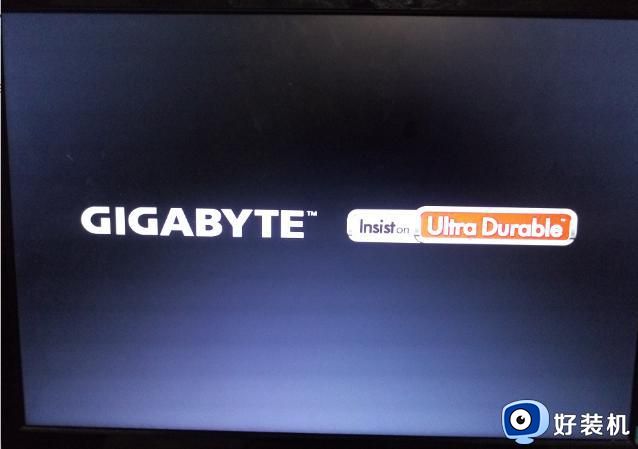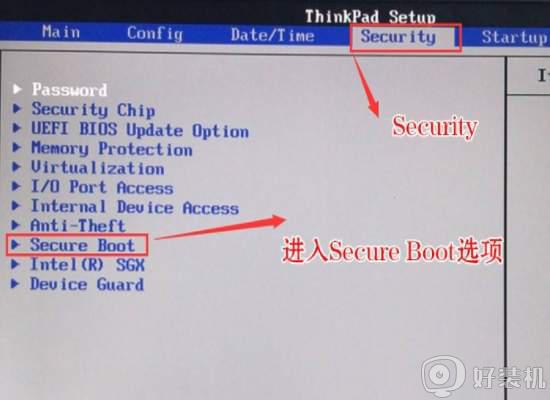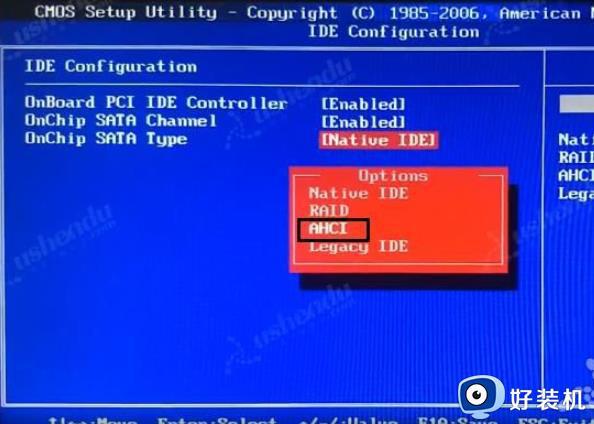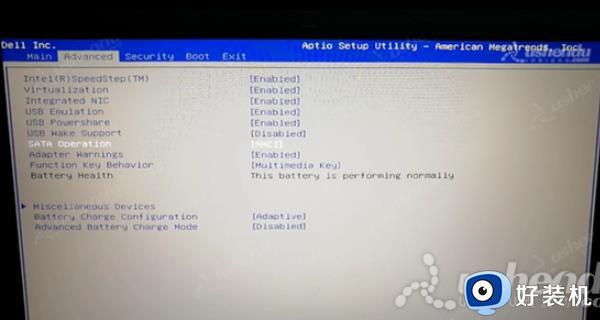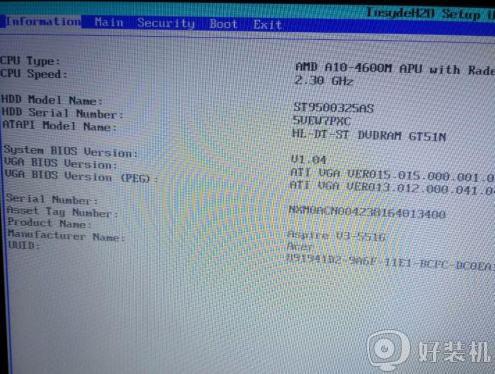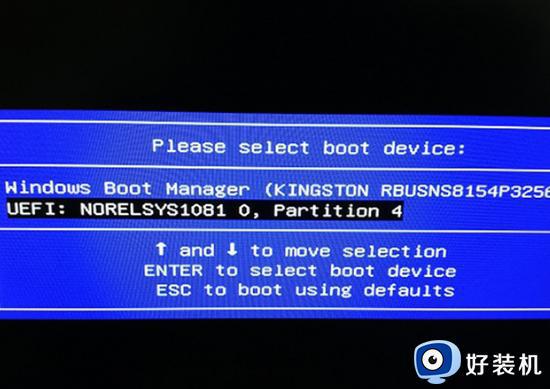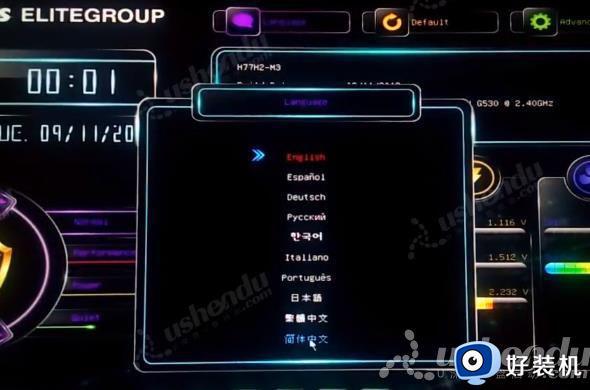怎样在BIOS中设置从硬盘启动 bios设置硬盘启动的步骤
当电脑遇到一些问题无法解决的时候,都会通过直接重装系统来解决,但是重装之后有时候也会遇到一些问题,比如有用户反映说重装系统后无法进入系统,那么很大原因是因为硬盘不是第一启动项引起的,那么怎样在BIOS中设置从硬盘启动,目前Bios引导模式有Legacy+MBR(传统引导模式)和UEFI+GPT两种模式,下面就给大家讲解一下bios设置硬盘启动的步骤吧。
方法一:(Legacy传统模式Bios设置硬盘启动方法)
1、根据自己电脑型号,找到进入Bios的按键,有些电脑可能是Esc,也有可能是F2,F8,或者是Delete键都有可能。进入Bios后,切换到Boot选项卡下,检查第一启动项是否为硬盘启动;
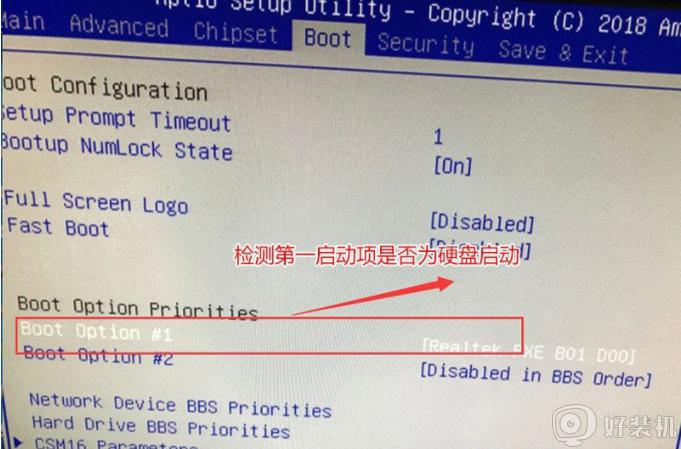
2、如果硬盘第一启动项不是硬盘,那就回车选择Boot Option #1,在打开的选择项中选择硬盘,可回车后发现居然没有硬盘;

3、按上下键切换到Hard Drive BBSPriorities,回车进入看是否有硬盘;
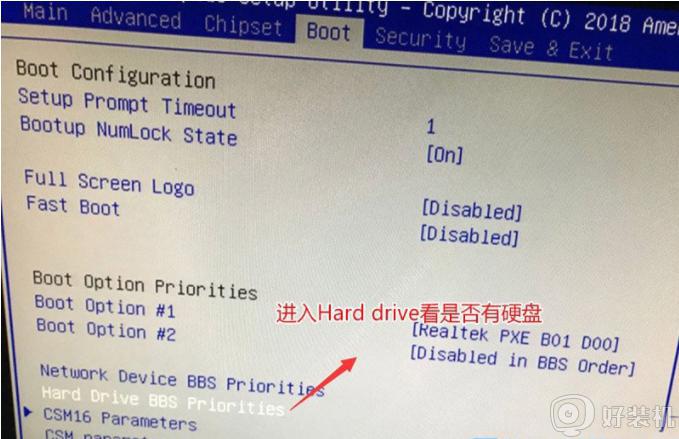
4、里面同样有一个Boot Option #1,可以看到此时的状态是Disabled,说明是关闭的状态,然后直接回车重新选择硬盘;
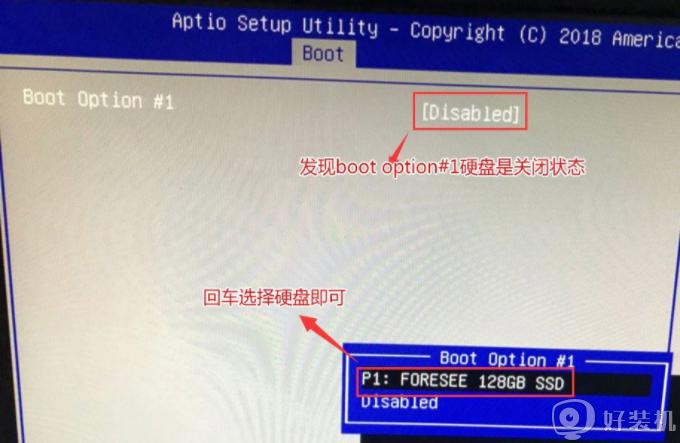
5、重新返回到Boot选项下的界面,再次回车选择Boot Option #1,这个时候就发现有硬盘了,然后设置硬盘为第一启动项即可;
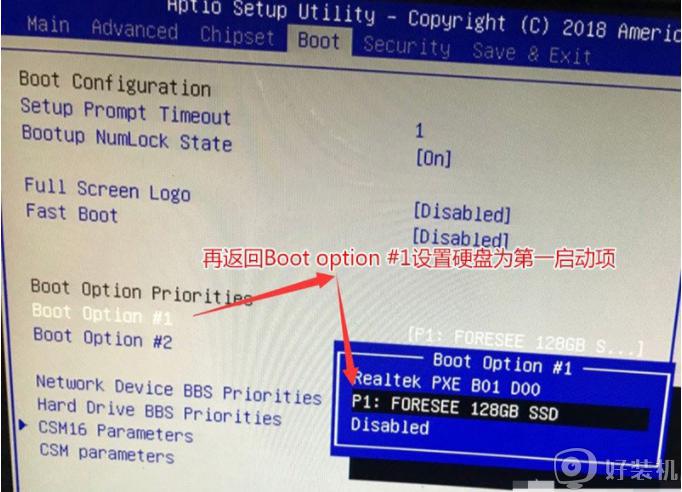
6、最后可以切换到Save &Exit(也有可能是Save Changes and Reset或Exit Saving Changes,表示退出并保存)。为了方便,通常可以直接使用快捷键F10,然后在弹出的窗口中,选择Yes即可,不过有些主板,不一定是F10,大家可以看一下自己主板的保存并退出的快捷是哪个;
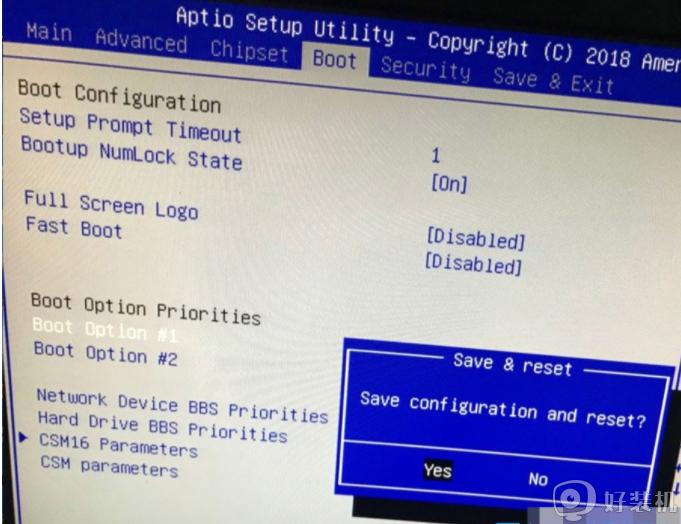
方法二:(华硕新机器为例)(UEFI模式Bios设置硬盘启动方法),市面上很多预装Windows系统的电脑。基本上都采用UEFI+GPT引导模式,相对于传统的Bios,在设置上,还是会有些不一样的地方;
1、有可能是Esc,有可能是F2,也有可能是别的按键进入Bios,大家可以根据自己电脑的按键进入到Bios设置,进入到Bios界面,然后按F7进入高级模式进行相关的设置;
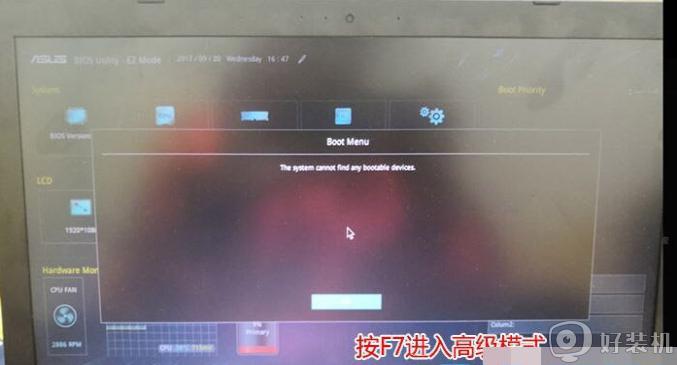
2、切换到Boot选项下,把Boot Option #1选项改成Windwos Boot Manager的为UEFI引导分区,最后保存设置即可;
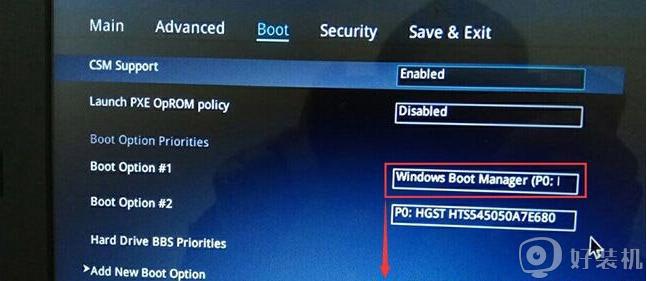
注意:带Windwos Boot Manager的为UEFI引导分区,如果是UEFI引导这里硬盘启动一定要这样设置。
关于bios设置硬盘启动的步骤就给讲解到这边了,有需要的用户们可以学习上面的方法步骤来进行设置吧, 希望帮助到大家。